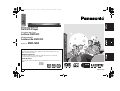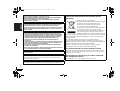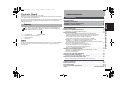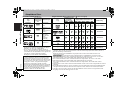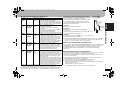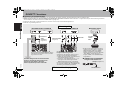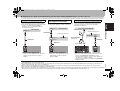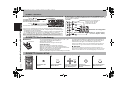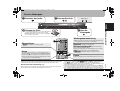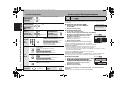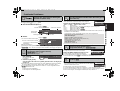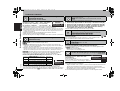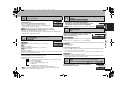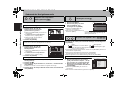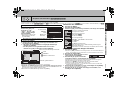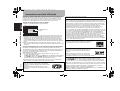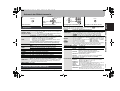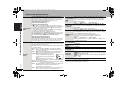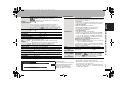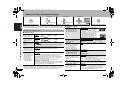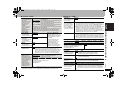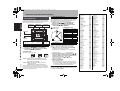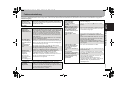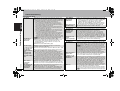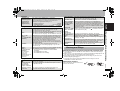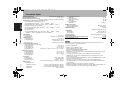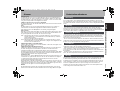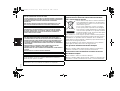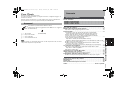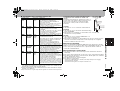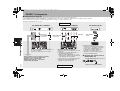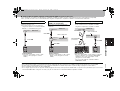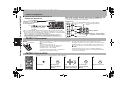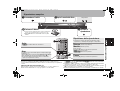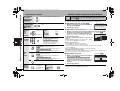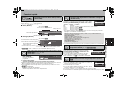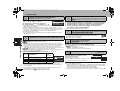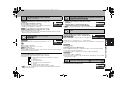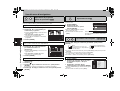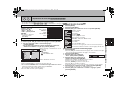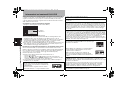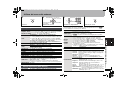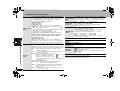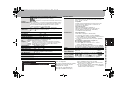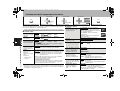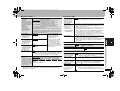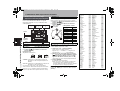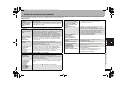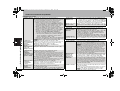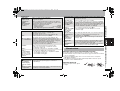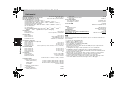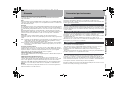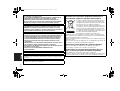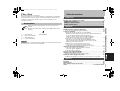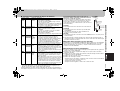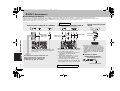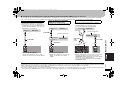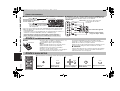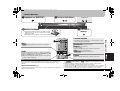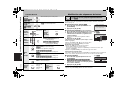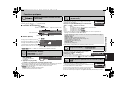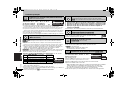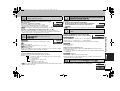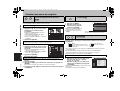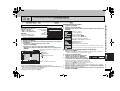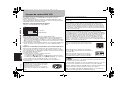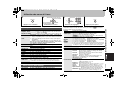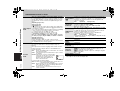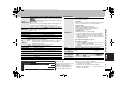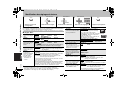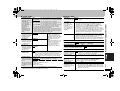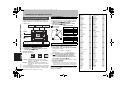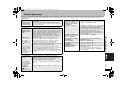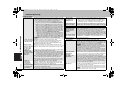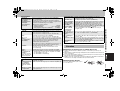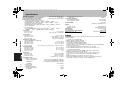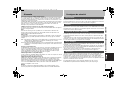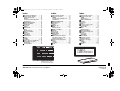Panasonic dvd s52 Le manuel du propriétaire
- Catégorie
- Lecteurs DVD
- Taper
- Le manuel du propriétaire
Ce manuel convient également à

RQT8516-D
EG
Bedienungsanleitung
DVD/CD-Player
Istruzioni per l’uso
Lettore DVD/CD
Mode d’emploi
Lecteur de DVD/CD
Model No. DVD-S52
Regionalcode
Der Player kann DVD-Videodiscs wiedergeben, die mit den Symbolen „2“ oder
„ALL“ gekennzeichnet sind.
Numero regionale
Con questo lettore si possono utilizzare i DVD video marcati con le etichette
contenenti il numero regionale “2” o “ALL”.
Code de zone
Ce lecteur fait la lecture des DVD-Vidéo dont l’étiquette porte le code de zone “2” ou
“ALL”.
Beispiel:
Esempio:
Exemple:
3
5
2
ALL
2
DVD-S52_Cover(Ge_It_Fr).fm Page 1 Thursday, February 23, 2006 11:03 AM
La page charge ...
La page charge ...
La page charge ...
La page charge ...
La page charge ...
La page charge ...
La page charge ...
La page charge ...
La page charge ...
La page charge ...
La page charge ...
La page charge ...
La page charge ...
La page charge ...
La page charge ...
La page charge ...
La page charge ...
La page charge ...
La page charge ...
La page charge ...
La page charge ...
La page charge ...
La page charge ...
La page charge ...
La page charge ...
La page charge ...
La page charge ...
La page charge ...
La page charge ...
La page charge ...
La page charge ...
La page charge ...
La page charge ...
La page charge ...
La page charge ...
La page charge ...
La page charge ...
La page charge ...
La page charge ...
La page charge ...
La page charge ...
La page charge ...
La page charge ...
La page charge ...
La page charge ...
La page charge ...
La page charge ...
La page charge ...
La page charge ...
La page charge ...
La page charge ...
La page charge ...

RQT8516
2
AVERTISSEMENT!
CET APPAREIL UTILISE UN LASER.
L’UTILISATION DE COMMANDES OU DE RÉGLAGES OU L’EXÉCUTION DE
PROCÉDURES AUTRES QUE CELLES SPÉCIFIÉES ICI PEUVENT
PROVOQUER UNE EXPOSITION À DES RADIATIONS DANGEREUSES.
NE PAS OUVRIR LES COUVERCLES NI ESSAYER DE RÉPARER SOI-MÊME.
CONFIER TOUT TRAVAIL D’ENTRETIEN À UN PERSONNEL QUALIFIÉ.
AVERTISSEMENT:
POUR RÉDUIRE LES RISQUES D’INCENDIE, D’ÉLECTROCUTION OU DE
DOMMAGES AU PRODUIT, N’EXPOSEZ PAS CET APPAREIL À LA PLUIE,
L’HUMIDITÉ, L’ÉGOUTTEMENT OU L’ÉCLABOUSSEMENT ET NE PLACEZ PAS
D’OBJETS REMPLIS DE LIQUIDES TELS QUE VASES DESSUS.
AVERTISSEMENT!
≥NE PAS INSTALLER NI PLACER L’APPAREIL DANS UNE BIBLIOTHÈQUE, UN
PLACARD RENFERMÉ NI AUCUN AUTRE ESPACE RÉDUIT DE FAÇON À
ASSURER UNE BONNE VENTILATION. VÉRIFIER QU’AUCUN RIDEAU NI
AUCUN AUTRE MATÉRIAU NE BLOQUE LA VENTILATION DE FAÇON À
ÉVITER TOUT RISQUE DE CHOC ÉLECTRIQUE OU DE FEU DÛ À UNE
SURCHAUFFE.
≥NE BOUCHEZ PAS LES OUVERTURES D’AÉRATION DE L’APPAREIL AVEC
DES JOURNAUX, NAPPES, RIDEAUX OU OBJETS SIMILAIRES.
≥NE PLACEZ PAS DE SOURCES DE FLAMMES VIVES TELLES QUE BOUGIES
ALLUMÉES SUR L’APPAREIL.
≥JETEZ LES PILES D’UNE MANIÈRE COMPATIBLE AVEC
L’ENVIRONNEMENT.
CET APPAREIL EST DESTINÉ AUX CLIMATS TEMPÉRÉS.
Ce produit peut être perturbé par les ondes des téléphones mobiles pendant
l’utilisation. Si vous constatez une telle interférence, éloignez le téléphone mobile
du produit.
L’appareil doit être placé près de la prise secteur, et la fiche du cordon doit être
facilement accessible en cas de problème.
Informations relatives à l’évacuation des déchets,
destinées aux utilisateurs d’appareils électriques et
électroniques (appareils ménagers domestiques)
Lorsque ce symbole figure sur les produits et/ou les
documents qui les accompagnent, cela signifie que
les appareils électriques et électroniques ne doivent
pas être jetés avec les ordures ménagères.
Pour que ces produits subissent un traitement, une
récupération et un recyclage appropriés, envoyez-les
dans les points de collecte désignés, où ils peuvent
être déposés gratuitement. Dans certains pays, il est
possible de renvoyer les produits au revendeur local
en cas d’achat d’un produit équivalent.
En éliminant correctement ce produit, vous
contribuerez à la conservation des ressources vitales et à la prévention
des éventuels effets négatifs sur l’environnement et la santé humaine qui
pourraient survenir dans le cas contraire.
Afin de connaître le point de collecte le plus proche, veuillez contacter vos
autorités locales.
Des sanctions peuvent être appliquées en cas d’élimination incorrecte de
ces déchets, conformément à la législation nationale.
Utilisateurs professionnels de l’Union européenne
Pour en savoir plus sur l’élimination des appareils électriques et
électroniques, contactez votre revendeur ou fournisseur.
Informations sur l’évacuation des déchets dans les
pays ne faisant pas partie de l’Union européenne
Ce symbole n’est reconnu que dans l’Union européenne.
Pour vous débarrasser de ce produit, veuillez contacter les autorités locales
ou votre revendeur afin de connaître la procédure d’élimination à suivre.
54
DVD-S52(EG)_French.fm Page 2 Monday, February 27, 2006 5:47 PM

RQT8516
3
Cher client
Merci d’avoir fait l’achat de cet appareil.
Pour des performances et une sécurité optimales, lire attentivement ces instructions.
Avant de brancher, de faire fonctionner ou de régler l’appareil, lire attentivement la
totalité de ce mode d’emploi. Veuillez conserver ce mode d’emploi pour une
consultation ultérieure.
Utilisez les numéros de produit pour vous procurer des pièces de
rechange.
(Numéros de produits valides à partir de mars 2006. Ils peuvent être
modifiés.)
∏ 1 Télécommande (EUR7631200R)
∏ 2 Piles de télécommande
∏ 1 Câble audio/vidéo
∏ 1 Cordon d’alimentation
[Remarque]
Ne l’utiliser qu’avec cet appareil. Ne jamais l’utiliser avec un autre appareil. De même,
ne pas utiliser les cordons pour d’autres appareils.
Accessoires
Table des matières
Accessoires . . . . . . . . . . . . . . . . . . . . . . . . . . . . . . . . . . . . . . . . . . . . . . . . .3
Disques dont la lecture est possible . . . . . . . . . . . . . . . . . . . . . . . . . . . . .4
Lecture de base . . . . . . . . . . . . . . . . . . . . . . . . . . . . . . . . . . . . . . . . . . . . . .9
Modification des séquences de lecture. . . . . . . . . . . . . . . . . . . . . . . . . .10
Lecture de Tout le groupe/Programme/Aléatoire . . . . . . . . . . . . . . . . . . . . . . . . . . 10
Fonctions pratiques . . . . . . . . . . . . . . . . . . . . . . . . . . . . . . . . . . . . . . . . .11
Affichage de l’état de la lecture en cours (Quick OSD)/
Défilement des titres/programmes pour la lecture (Advanced Disc Review)/
Accès au réglage audio/vidéo optimal (AV Enhancer)/
Contrôle de portions d’audio plus fortes
(Night Sound Mode)
/
Profitez de basses profondes avec les enceintes
(H.Bass) . . . . . . . . . . . . . . . . . 11
Profitez d’un son surround virtuel (Advanced Surround)/
Reproduction d’un signal audio plus naturel (Multi Re-master)/
Lecture répétée/Relecture rapide/Saut de 30 secondes en avant/
Modification de la vitesse de lecture . . . . . . . . . . . . . . . . . . . . . . . . . . . . . . . . . . 12
Modification des sous-titres/Sélection des pistes son/
Lancement de la lecture à partir d’un groupe sélectionné/
Zoom/Sélection de l’angle/Pivotement d’image fixes/avancé . . . . . . . . . . . . . . . 13
Utilisation des menus de navigation . . . . . . . . . . . . . . . . . . . . . . . . . . . .14
Lecture de programmes/listes de lecture/Lecture CD/
Lecture des disques HighMAT™. . . . . . . . . . . . . . . . . . . . . . . . . . . . . . . . . . . . . 14
Lecture de disques de données . . . . . . . . . . . . . . . . . . . . . . . . . . . . . . . . . . . . . . . 15
À propos du contenu DivX VOD. . . . . . . . . . . . . . . . . . . . . . . . . . . . . . . .16
Utilisation des menus à l’écran . . . . . . . . . . . . . . . . . . . . . . . . . . . . . . . .17
Menus principaux/Autres réglages (Other Settings). . . . . . . . . . . . . . . . . . . . . . . . 17
Modification des réglages du lecteur . . . . . . . . . . . . . . . . . . . . . . . . . . .20
Modification du réglage des enceintes pour qu’il convienne à vos enceintes . . . . 22
Guide de dépannage . . . . . . . . . . . . . . . . . . . . . . . . . . . . . . . . . . . . . . . . .23
Entretien. . . . . . . . . . . . . . . . . . . . . . . . . . . . . . . . . . . . . . . . . . . . . . . . . . .25
Spécifications . . . . . . . . . . . . . . . . . . . . . . . . . . . . . . . . . . . . . . . . . . . . . .26
Glossaire/Consignes de sécurité. . . . . . . . . . . . . . . . . . . . . . . . . . . . . . .27
Index . . . . . . . . . . . . . . . . . . . . . . . . . . . . . . . . . . . . . . . .Couverture de dos
Préliminaires
ÉTAPE 1 Raccordement. . . . . . . . . . . . . . . . . . . . . . . . . . . . . . . . . . . . . . 6
ÉTAPE 2 La télécommande . . . . . . . . . . . . . . . . . . . . . . . . . . . . . . . . . . . 8
ÉTAPE 3 QUICK SETUP . . . . . . . . . . . . . . . . . . . . . . . . . . . . . . . . . . . . . . 8
Opérations
Référence
55
Accessoires/Table des matières
DVD-S52(EG)_French.fm Page 3 Monday, February 27, 2006 5:47 PM

RQT8516
4
Disques dont la lecture est possible
Disques commerciaux
§1
Certains disques DVD audio contiennent du
contenu DVD-vidéo. Pour lire du contenu DVD-
vidéo, sélectionnez “Play as DVD-Video”
(➜ page 19, Other Menu).
§2
Cet appareil est compatible avec HDCD
(➜ page 27, Glossaire), mais ne prend pas en
charge la fonction Peak Extend (permettant
d’élargir la gamme dynamique de signaux de
haut niveau). (Pendant la lecture HDCD,
“HDCD” s’allume sur l’afficheur de l’appareil.)
Disque
Indiqué dans ces
instructions par
Remarques
Logo
DVD-Vidéo
[DVD-V]
Disques audio et
vidéo de haute
qualité
DVD audio
[DVD-A]
Disques audio
haute fidélité
§1
Vidéo CD
[VCD]
Disques audio
avec vidéo
Incluant SVCD
(Conforme à la
norme IEC62107)
CD
[CD]
Disques audio
§2
À propos des DVD-Audio
Certains DVD-Audio multi-canal empêchent la conversion
audio descendante (➜ page 27, Glossaire) de tout ou
partie de leur contenu, si c’est le fabricant en a décidé
ainsi. Lors de la lecture de tels disques, ou de parties du
disque, le signal audio ne sera pas correct (c’est-à-dire
qu’une partie du signal manque, la sortie audio multi-canal
est impossible à sélectionner et le signal audio est généré
sur deux canaux, par exemple), à moins que le nombre
d’enceintes soit identique à la spécification du canal du
disque. Pour en savoir plus, consultez la pochette du
disque.
Disques enregistrés (Y: Disponible,
t
: Non disponible)
≥ Il sera peut-être impossible de lire les disques mentionnés ci-dessus du fait de leur format, des conditions de leur
enregistrement, de la méthode d’enregistrement et de la manière dont les fichiers ont été créés (➜ page 5,
Conseils pour la création de disques de données).
§1
Cet appareil peut lire des CD-R/RW enregistrés au format CD-DA ou Vidéo CD.
[WMA] [MP3] [JPEG] Cet appareil peut également lire les disques HighMAT.
§2
Les disques enregistrés sur des enregistreurs DVD ou des caméscopes DVD à l’aide de la version 1.1
du Format d’enregistrement vidéo (une norme d’enregistrement vidéo unifiée).
§3
Les disques enregistrés sur des enregistreurs DVD ou des caméscopes DVD à l’aide de la version 1.2
du Format d’enregistrement vidéo (une norme d’enregistrement vidéo unifiée).
§4
Les disques enregistrés sur des enregistreurs DVD ou des caméscopes DVD à l’aide du Format DVD-
Vidéo.
§5
Avec les disques enregistrés à l’aide d’un autre format que le format DVD-Vidéo, certaines fonctions
risquent de ne pas être disponibles.
§6
Traitement qui permet la lecture sur les appareils compatibles. Pour lire un disque qui fait apparaître la
mention “Nécessaire” sur cet appareil, il est nécessaire de finaliser le disque sur l’appareil sur lequel il a
été enregistré.
§7
Cela fonctionnera également en fermant la session.
Disque
Enregistré sur un
enregistreur de
DVD, etc.
Enregistré sur un ordinateur
personnel, etc.
Finalisation
§6
Logo
[DVD-VR]
§2
[DVD-V]
§4
[WMA] [MP3] [JPEG] [MPEG4] [DivX]
DVD-RAM
Y
—
t
YY Y Y
Non nécessaire
DVD-R/RW
YY
t
YY Y Y
Nécessaire
DVD-R DL
Y
§3
Y
tt t t t
Nécessaire
iR/iRW
t
(Y)
§5
tt t t t
Nécessaire
—
iR
DL
t
(Y)
§5
tt t t t
Nécessaire
—
CD-R/RW
§1
——
YY Y Y Y
Nécessaire
§7
—
56
Disques dont la lecture est possible
DVD-S52(EG)_French.fm Page 4 Monday, February 27, 2006 5:47 PM

RQT8516
5
∫ Conseils pour la création de disques de données
≥ Si des groupes ont été créés à un emplacement autre que la racine, comme “002
group” dans l’illustration ci-contre, au-delà du huitième groupe, les groupes sont
affichés sur une même ligne verticale dans l’écran de menu.
≥ L’ordre d’affichage de l’écran de menu peut différer de celui de l’écran d’ordinateur.
≥
Cet appareil ne peut pas lire les fichiers enregistrés via la méthode Écriture en Paquet.
Pour nommer les fichiers et les dossiers (Sur cet
appareil, les fichiers sont traités comme du contenu et
les dossiers comme des groupes.)
Lors de l’enregistrement, attribuez un préfixe aux noms de
dossier et de fichiers. Il peut s’agir de numéros dotés d’un
même nombre de chiffres, et vous pouvez le faire dans
l’ordre dans lequel vous souhaitez les lire (cette fonction est
parfois inopérante).
DVD-RAM
≥ Les disques doivent être conformes à la norme UDF 2.0.
DVD-R/RW
≥ Les disques doivent être conformes au pont UDF (UDF
1.02/ISO9660).
≥ Cet appareil ne prend pas en charge la multisession.
Seule la session par défaut est lue.
CD-R/RW
≥ Les disques doivent être conformes à la norme ISO9660, niveau 1 ou 2 (sauf pour les
formats étendus).
≥ Cet appareil prend en charge la multisession, mais la lecture met plus de temps à
commencer lorsqu’il y a un grand nombre de sessions. Pour éviter cela, limitez le plus
possible le nombre de sessions.
∫ Disques dont la lecture n’est pas possible
DVD-RW version 1.0, DVD-ROM, CD-ROM, CDV, CD-G, SACD, Photo CD, DVD-RAM
qui ne peuvent pas être retirés de leur cartouche, DVD-RAM de 2,6 Go et 5,2 Go et
“Chaoji VCD” disponibles sur le marché, y compris les CVD, DVCD et SVCD non-
conformes à la norme IEC62107.
∫ Précautions lors de la manipulation
≥ Ne fixez ni étiquettes ni autocollants aux disques (Cela risquerait de faire gondoler le
disque et de le rendre inutilisable).
≥ Évitez d’écrire sur la face imprimée du disque avec un stylo à bille ou tout autre
instrument d’écriture.
≥ N’utilisez aucun solvant, tel que vaporisateur de nettoyant à disque, benzine, diluant
ou liquide de protection antistatique.
≥ N’utilisez pas de protecteurs ou de caches antirayures.
≥ N’utilisez pas les disques suivants:
– Disques dont les autocollants ou étiquettes retirés ont laissé un morceau d’adhésif
exposé (comme sur les disques loués, etc.).
– Disques très gondolés ou fissurés.
– Disques de forme irrégulière, comme ceux en forme de cœur.
Format Disque Extension Référence
[WMA] CD-R/RW “.WMA”
“.wma”
≥ Taux de compression compatible:
entre 48 kbps et 320 kbps
≥ La lecture des fichiers WMA protégés contre la
copie n’est pas possible.
≥
Cet appareil n’est pas compatible avec le Multiple Bit
Rate (MBR: un fichier dans lequel un même contenu
est compressé à des débits binaires différents).
[MP3] DVD-RAM
DVD-R/RW
CD-R/RW
“.MP3”
“.mp3”
≥ Fréquence d’échantillonnage:
DVD-RAM, DVD-R/RW
:
11,02, 12, 22,05, 24, 44,1 et 48 kHz
CD-R/RW:
8, 11,02, 12, 16, 22,05, 24, 32, 44,1 et 48 kHz
≥ Taux de compression compatible:
entre 32 kbps et 320 kbps
≥
Cet appareil ne prend pas en charge les balises ID3.
[JPEG] DVD-RAM
DVD-R/RW
CD-R/RW
“.JPG”
“.jpg”
“.JPEG”
“.jpeg”
≥
Les fichiers JPEG capturés sur un appareil photo numérique
conforme à la norme DCF, Version 1.0 s’affichent.
– Les fichiers qui ont été modifiés, édités ou
enregistrés à l’aide d’un logiciel d’édition d’images
sur un ordinateur peuvent ne pas s’afficher.
≥
Cet appareil ne peut pas afficher les images en mouvement,
les fichiers de format MOTION JPEG et autres formats
similaires, les images fixes de format autre que JPEG (par ex.,
TIFF), ni lire le contenu audio qui accompagne ces images.
[MPEG4] DVD-RAM
DVD-R/RW
CD-R/RW
“.ASF”
“.asf”
≥
Avec cet appareil, vous pouvez lire des données
MPEG4 [conformes aux spécifications SD VIDEO
(norme ASF)/MPEG4 (Profil simple) du système vidéo/
audio G.726], enregistrées avec les caméscopes SD
multi ou des enregistreurs DVD Panasonic.
≥ La date d’enregistrement peut être différente de la
date courante.
[DivX] DVD-RAM
DVD-R/RW
CD-R/RW
“.DIVX”
“.divx”
“.AVI”
“.avi”
≥
Est capable de lire toutes les versions de vidéo DivX (y compris
les DivX
®
6) [système vidéo DivX /systèmes audio MP3, Dolby
Digital ou MPEG] avec lecture standard de fichiers média DivX
®
.
Les fonctions ajoutées à DivX Ultra ne sont pas
prises en charge.
≥
GMC (Global Motion Compensation) non pris en charge.
≥
Les fichiers DivX supérieurs à 2 Go et les fichiers sans index
risquent de ne pas être lus correctement sur cet appareil.
≥
Cet appareil prend en charge toutes les résolutions, jusqu’à une
résolution maximale de 720
k
480 (NTSC)/720
k
576 (PAL).
≥
Vous pouvez sélectionner jusqu’à 8 types de données
audio et de sous-titrages sur cet appareil.
002 group
001
001 group
001 track.mp3
002 track.mp3
003 track.mp3
003 group
001 track.mp3
002 track.mp3
003 track.mp3
001 track.mp3
002 track.mp3
003 track.mp3
004 track.mp3
Ex.: [MP3]
racine
57
Disques dont la lecture est possible
DVD-S52(EG)_French.fm Page 5 Monday, February 27, 2006 5:47 PM

RQT8516
6
ÉTAPE 1 Raccordement
∫ Raccordement à un téléviseur
≥ Ne pas poser cet appareil sur un amplificateur ou tout autre composant susceptible de dégager de la chaleur. La chaleur risque d’endommager l’appareil.
≥ Ne raccordez pas l’appareil au téléviseur via un magnétoscope. L’image risquerait de ne pas s’afficher correctement à cause de la protection contre la copie.
≥ Éteignez tous les appareils avant de procéder au raccordement et reportez-vous aux modes d’emploi des appareils respectifs.
≥ Raccordez ensemble les bornes de même couleur.
AV
Please connect directly to TV.
P
R
P
B
R
L
Y
DIGITAL AUDIO OUT
(PCM/BITSTREAM)
P
R
P
B
Y
DI
G
ITAL A
U
DI
O
OU
T
(PCM/BITSTREAM)
()
OPTICAL
Please connect directly to TV.
P
R
P
B
R
L
Y
DIGITAL AUDIO OUT
(PCM/BITSTREAM)
D
I
G
ITAL A
U
DI
O
OUT
(PCM/BITSTREAM)
Pl
ease connect
di
rect
ly
to
TV
.
y
OPTICAL
O
PTICA
L
Câble audio/
vidéo (fourni)
Équipé de bornes VIDEO IN ou S VIDEO IN
Câble S vidéo
§
Équipé d’une borne COMPONENT VIDEO IN
Câbles vidéo
§
Lors de l’utilisation de ce raccordement, le câble
audio (bornes rouge et blanche) doit également
être raccordé.
Vous pouvez raccorder le câble audio aux
bornes d’entrée audio 2 canaux d’un
amplificateur ou d’un composant de
système pour profiter de la stéréo.
Câble audio/
vidéo (fourni)
Non utilisé
Téléviseur
Face arrière de l’appareil
Pour profiter du mode vidéo progressif
Raccordez l’appareil à un téléviseur compatible
avec la sortie en mode progressif.
1 Sélectionnez “Video/YPbPr” pour les bornes
composantes dans QUICK SETUP
(➜ page 8).
2 Réglez “Video Output Mode” sur “±±±p”,
puis suivez les instructions de l’écran de
menu (➜ page 18, Picture Menu).
Les téléviseurs Panasonic équipés de bornes
d’entrée 625 (576)/50i · 50p, 525 (480)/60i . 60p
sont compatibles avec le mode vidéo progressif.
≥ Si le téléviseur est compatible S-vidéo,
sélectionnez “S-Video/YPbPr”, ou s’il est
compatible avec RGB, sélectionnez “RGB/
No Output” pour les bornes AV dans QUICK
SETUP (➜ page 8). Réglez également la
“Video Output” sur “Off” (➜ page 21, Onglet
“HDMI”) après avoir sélectionné “RGB/No
Output”.
∫ Brancher le cordon
d’alimentation en dernier
AC IN
Cordon d’alimentation (fourni)
Vers une prise secteur
ou
Câble SCART
21 broches
Équipé d’une borne SCART
(AV) IN
58
Raccordement
DVD-S52(EG)_French.fm Page 6 Monday, February 27, 2006 5:47 PM

RQT8516
7
∫ Profitez d’un son audio et d’une vidéo de meilleure qualité (connexion HDMI) (➜ Page 27, Glossaire)
En raccordant un téléviseur haute définition compatible HDMI, les enregistrements vidéo peuvent être convertis et affichés sous forme de vidéo haute définition (720p,1080i).
Vous pouvez également profiter d’un son ambiphonique multicanaux en raccordant les bornes de sortie multicanaux à un amplificateur compatible HDMI.
≥ Pour bénéficier d’une vidéo haute définition, raccordez un téléviseur haute définition compatible HDMI et réglez “Video Output Mode” (➜ page 18,
Picture Menu
).
≥ Afin d’assurer un bon fonctionnement et de prévenir toute détérioration de la qualité vidéo, veuillez acheter un câble HDMI de 5 m de longueur au maximum doté du logo HDMI.
≥ Si la configuration de l’enceinte ne peut être effectuée sur l’amplificateur, alors utilisez la fonction “Speaker Settings” (➜ page 21, Onglet “Audio”).
≥ Il n’est pas compatible avec la fonction Contrôle HDMI (CEC).
≥ Si vous raccordez un équipement ne prenant pas en charge CPPM (➜ page 27, Glossaire), le son d’un DVD audio protégé contre la copie CPPM ne peut être reproduit via le
connecteur de sortie HDMI AV OUT. Raccordez le câble audio (L, R) du câble audio/vidéo à un connecteur AUDIO IN compatible HDMI.
HDMI IN
HDMI IN
V IDEO IN
Please connect directly to TV.
P
R
P
B
R
L
Y
DIGITAL AUDIO OUT
(PCM/BITSTREAM)
P
R
P
B
Y
DIGITAL AUDIO OUT
(PCM/BITSTREAM)
()
R
L
Please connect
OPTICAL
HDMI IN
HDMI IN
HDMI OUT
Non utilisé
Téléviseur
Face arrière de l’appareil
≥ Réglez “Video Output” sur “On” et “Audio
Output” sur “On” (➜ page 21, Onglet
“HDMI”).
Téléviseur
Téléviseur
Câble HDMI
Non utilisé
Câble HDMI
Câble HDMI
Face arrière de l’appareil
≥Réglez “Video Output” sur “On” et “Audio
Output” sur “On” (➜ page 21, Onglet “HDMI”).
Amplificateur
Amplificateur
Face arrière de l’appareil
≥ Réglez “Audio Output” sur “On”. Lorsque vous raccordez
l’appareil à un téléviseur au moyen du connecteur
COMPONENT VIDEO uniquement, réglez “Video Output”
sur “Off”, (➜ page 21, Onglet “HDMI”).
§
Vous pouvez également utiliser les bornes S VIDEO et
COMPONENT VIDEO.
Câble HDMI
Avec un téléviseur compatible
HDMI et un amplificateur
Avec un amplificateur compatible
HDMI
Pour profiter d’un son surround multicanaux et
d’une vidéo numérique haute définition.
Vous pouvez également profiter d’un son surround
multicanaux si votre téléviseur n’est pas
compatible HDMI ; il vous suffit pour cela de
raccorder un amplificateur compatible HDMI.
Enceintes multicanaux
Pour profiter d’une vidéo haute définition et d’un son
audio de meilleure qualité avec un câble unique.
≥ Vous pouvez profiter d’un son ambiophonique
multicanaux en raccordant un amplificateur avec
un câble COAXIAL, OPTICAL ou une borne de
AUDIO OUT 5.1 ch (
➜
page 8
).
Avec un téléviseur compatible HDMI
Câble audio/
vidéo
(fourni)
Enceintes multicanaux
§
§
59
Raccordement
DVD-S52(EG)_French.fm Page 7 Monday, February 27, 2006 5:47 PM

RQT8516
8
ÉTAPE 1 Raccordement
∫
Bénéficiez d’un son surround multicanaux avec COAXIAL IN ou OPTICAL IN
≥
Vous ne pouvez pas utiliser des décodeurs DTS Digital Surround non adaptés aux DVD.
≥ Même en utilisant cette connexion, la sortie ne se fera que sur 2 canaux lors de la
lecture du DVD audio.
Pour bénéficier d’un son surround multicanaux, raccordez l’appareil à un système 5.1
à l’aide des connecteurs AUDIO OUT (➜ droite) ou HDMI (➜ page 7).
∫
Bénéficiez d’un son surround multicanaux avec AUDIO IN 5.1ch
Pour obtenir des performances optimales du son PCM multicanaux des DVD audio,
nous vous recommandons de mettre en place ce raccordement.
Allumez le téléviseur et sélectionnez l’entrée vidéo appropriée sur le téléviseur.
Pour modifier ces réglages ultérieurement, sélectionnez “QUICK SETUP” (➜ page 21, Onglet “Others”).
Réglez “Audio Output” sur “Off” (
➜
page 21, Onglet “HDMI”), et modifiez “PCM Digital
Output”, “Dolby Digital”, “DTS Digital Surround” et “MPEG” (
➜
page 21, Onglet “Audio”).
Please connect directly to TV.
P
R
P
B
R
L
Y
DIGITAL AUDIO OUT
(PCM/BITSTREAM)
R
L
Pl
ease connect
di
rect
ly
to
TV.
y
OPTICAL
P
R
P
B
Y
COAXIAL IN
OPTICAL IN
Amplificateur équipé d’un
décodeur intégré ou combinaison
décodeur amplificateur
Câble coaxial
à un câble audio optique numérique
Lors du raccordement, ne pas plier le
câble brusquement.
Face arrière de l’appareil
ou
L
R
CENTER
SURROUND
FRONT L/L
SUBWOOFER
FRONT R/R
(R)
(L)
FRONT
(R)
(L)
SURROUND
CENTER
SUBWOOFER
Câble audio Connecter les câbles aux bornes
correspondant aux enceintes
raccordées.
≥ Modifiez “Speaker Settings”
(➜ page 21, Onglet “Audio”).
Face arrière de l’appareil
Amplificateur
ÉTAPE 2 La télécommande
∫ Piles
≥ Insérez les piles en veillant à ce que leurs pôles (i et j)
correspondent à ceux de la télécommande.
≥ Ne pas utiliser de piles de type rechargeable.
Ne pas:
≥ utiliser ensemble des piles usées et des piles neuves.
≥ utiliser ensemble des piles de types différents.
≥ chauffer les piles ou les exposer à une flamme.
≥ démonter ou court-circuiter les piles.
≥ essayer de charger des piles alcalines ou au manganèse.
≥ utiliser des piles dont le revêtement a été retiré.
Une mauvaise manipulation des piles peut entraîner une fuite
d’électrolyte, ce qui peut endommager les pièces avec lesquelles le
liquide entre en contact et provoquer un incendie.
Retirez les piles si la télécommande doit demeurer inutilisée pour une
période prolongée. Rangez-les dans un endroit frais et sombre.
∫ Utilisation
Pointez la télécommande vers le capteur de signal de télécommande
(➜ page 9), en évitant les obstacles, à une distance maximale de 7
mètres directement en face de l’appareil.
R6/LR6, AA
ÉTAPE 3 QUICK SETUP
12345
Appuyez sur
MARCHE.
Affichez l’écran
QUICK SETUP.
Suivez le message pour
effectuer les réglages.
Appuyez pour terminer
QUICK SETUP.
Appuyez pour quitter.
ADVANCED
DISC REVIEW
AV
ENHANCER
FL SELECT
QUICK OSD
ADVANCED
SURROUND
H.BASS
FUNCTIONS
SUBTITLE AUDIO
ANGLE/PAGE
SETUP
PLAY MODE PLAY SPEED
ZOOM
GROUP
RETURN
ENTER
NIGHT
SOUND
DIRECT
TOP MENU
NAVIGATOR
PLAY LIST
MENU
SETUP
RETURN
ENTER
ENTER
SETUP
60
Raccordement/La télécommande/QUICK SETUP
DVD-S52(EG)_French.fm Page 8 Monday, February 27, 2006 5:47 PM

9
RQT8516
Lecture de base
Interrupteur veille/marche (Í/I)
Appuyez pour faire changer l’appareil du mode de marche au mode d’attente et vice
versa. L’appareil consomme quand même une petite quantité d’énergie en mode
d’attente.
Témoin attente/marche (Í)
Lorsque l’appareil est branché sur le secteur, ce témoin s’allume en mode d’attente et
s’éteint en mode de marche.
≥
Pour lire
[MP3], [JPEG]
,
[MPEG4]
ou du contenu
[DivX]
sur un DVD-RAM qui contient à la
fois
[DVD-VR]
et un autre format (ex.:
[JPEG]),
sélectionnez “Play as Data Disc” (
➜
page
19, Other Menu).
≥ “D.MIX” sur l’afficheur indique qu’une piste son à trois canaux ou plus peut être
convertie (down-mixed) en deux canaux (➜ page 27, Glossaire).
≥
Les disques continuent de tourner pendant que les menus s’affichent. Une fois l’utilisation
terminée, appuyez sur
[∫]
pour préserver le moteur de l’appareil et l’écran du téléviseur.
≥ Le nombre total de titres peut ne pas s’afficher correctement sur les +R/+RW.
PauseArrêt
1Appuyez sur MARCHE.
2
Ouvrez le tiroir disque
.
3Insérez le disque.
4Lancez la
lecture.
Capteur infra-rouge
≥ Chargez des disques double face en veillant à ce que
l’étiquette de la face que vous souhaitez lire se trouve
dirigée vers le haut.
≥ DVD-RAM: Retirez les disques de leur boîtier avant utilisation.
Saut
≥ [DVD-VR] Permet également de sauter vers les marqueurs.
Arrêt
La position est mémorisée lorsque “!” clignote sur l’afficheur.
≥
Appuyez sur
[1](PLAY)
pour reprendre.
(Reprendre la lecture)
≥ Appuyez sur [∫] pour effacer la position.
≥ Même lorsque l’appareil est éteint, la position est mémorisée
(
Lecture normale uniquement
).
Recherche (pendant la lecture)
Ralenti (en mode pause)
≥ Jusqu’à 5 étapes
≥ Appuyez sur [1] (PLAY) pour recommencer la lecture.
≥ [VCD] Ralenti: en avant uniquement
≥ [MPEG4] [DivX] Ralenti: ne fonctionne pas
Pause
≥ Appuyez sur [1] (PLAY) pour recommencer la lecture.
Lecture répétée
≥ Sélectionnez “Repeat” (➜ page 12, Lecture répétée) ou “A-B
Repeat” (➜ page 17, Play Menu).
Si vous rencontrez des problèmes, référez-vous au guide de dépannage (
➜
page 23
–
25).
61
Lecture de base
DVD-S52(EG)_French.fm Page 9 Monday, February 27, 2006 5:47 PM

RQT8516
10
Lecture de base
Saut de
groupe
[WMA] [MP3] [JPEG]
[MPEG4] [DivX]
≥ Ne fonctionne pas en mode pause.
Image par
image
(pendant la pause)
[DVD-VR]
[DVD-V]
[VCD]
≥ [VCD] vers l’avant uniquement
Sélection
d’éléments
à l’écran
Pour
revenir à
l’écran
précédent
Pour
saisir le
numéro
[DVD-VR] [DVD-A] [DVD-V] [VCD] [CD]
Ex.: pour sélectionner 12:
[S10] ➜ [1] ➜ [2]
[WMA] [MP3] [JPEG] [MPEG4] [DivX]
Ex.: pour sélectionner 123:
[1] ➜ [2] ➜ [3] ➜ [ENTER]
Menu
de
disque
[DVD-A] [DVD-V]
Affiche le menu principal d’un disque.
[DVD-VR]
Lecture des programmes (➜ page 14).
[WMA] [MP3] [JPEG] [MPEG4] [DivX]
Lance la lecture des programmes (➜ page 15).
[DVD-V]
Affiche le menu d’un disque.
[DVD-VR]
Permet de lire une liste de lecture (➜ page 14).
[WMA] [MP3] [JPEG] [MPEG4] [DivX]
Lance la lecture des programmes (➜ page 15).
[VCD] avec commande de lecture
Affiche le menu d’un disque.
Afficheur de
l’appareil
principal
Affichage du
numéro
:;
Affichage du
temps
Écran
d‘information
[JPEG]
ENTER
ENTER
ENTER
Sélectionner
Valider
RETURN
123
456
7 8 9
0
10
ENTER
TOP MENU
DIRECT
NAVIGATOR
MENU
PLAY LIST
RETURN
FL SELECT
SUBTITLE
Modification des séquences de lecture
Désactivez la lecture des disques HighMAT pour pouvoir utiliser le mode de lecture
aléatoire ou de lecture programmée. Sélectionnez “Play as Data Disc” dans Other
Menu (➜ page 19).
∫ Lecture de tout le groupe [DVD-A]
1 En mode arrêt, appuyez plusieurs fois sur
[PLAY MODE].
2 Appuyez sur [1](PLAY).
∫ Lecture programmée (jusqu’à 32 éléments)
1 En mode arrêt, appuyez plusieurs fois sur [PLAY MODE].
2 Appuyez sur les touches numériques pour
sélectionner les éléments (➜ gauche, Pour
saisir le numéro).
Répétez la procédure pour programmer d’autres
éléments.
3 Appuyez sur [1](PLAY).
Sélection de tous les éléments (sur le disque, ou dans
le titre ou groupe)
Appuyez sur [ENTER] et [34] pour sélectionner “ALL”,
puis appuyez à nouveau sur [ENTER] pour valider.
Modification du programme
Appuyez sur [34] pour sélectionner un élément.
– Pour modifier un élément, répétez l’étape 2.
Pour effacer un élément, appuyez sur [CANCEL] (ou sélectionnez “Clear”, puis
appuyez sur [ENTER]).
≥ Appuyez sur [ANGLE/PAGE] pour sauter d’une page à une autre.
Effacement du programme entier
Sélectionnez “Clear all” puis appuyez sur [ENTER]. Le programme entier est également
effacé si vous mettez l’appareil hors tension ou si vous ouvrez le tiroir de disque.
∫ Lecture aléatoire
1 En mode arrêt, appuyez plusieurs fois sur
[PLAY MODE].
2
[DVD-A] [DVD-V] [WMA] [MP3] [JPEG] [MPEG4] [DivX]
Appuyez sur les touches numériques pour
sélectionner un groupe ou un titre (➜ gauche,
Pour saisir le numéro).
3 Appuyez sur [1](PLAY).
Pour quitter le mode tout le groupe, programmée ou aléatoire
Appuyez sur [PLAY MODE] plusieurs fois en mode d’arrêt.
Lecture de Tout le groupe/Programme/Aléatoire
Sauf [DVD-VR]
PLAY MODE
All Group Playback
Press PLAY to start
Choose a title and chapter.
No. Time
Title
Play
Clear
Clear all
Chapter
1
1
Ex.: [DVD-V]
Press PLAY to start
Random Playback
to select
to start
Title
Choose a title.
1
PLAY
0 ~ 9
Ex.: [DVD-V]
62
Lecture de base/Modification des séquences de lecture
DVD-S52(EG)_French.fm Page 10 Monday, February 27, 2006 5:47 PM

RQT8516
11
Fonctions pratiques
Appuyez sur [QUICK OSD].
Fonctions de base (Basics) ------------> Détails (Details)
^-------------------- Off ,--------------------b
∫ Fonctions de base (Basics)
∫ Détails (Details)
≥ [MPEG4] [DivX] “Video” et “Audio” ne s’affichent pas pendant la recherche.
1 Appuyez sur [ADVANCED
DISC REVIEW].
Fait défiler chaque titre/
programme.
2 Appuyez sur [1](PLAY)
lorsque vous avez trouvé un titre/programme à lire.
≥ Vous pouvez également passer en revue chaque tranche de 10 minutes. Sélectionnez
“Interval Mode” (➜ page 20, “Advanced Disc Review” dans l’onglet “Disc”).
≥ Cette fonction est inopérante pour certaines positions de lecture.
≥ [DVD-VR] Ne fonctionne pas:
– avec des parties contenant des images fixes.
– pendant la lecture d’une liste de lecture.
Si vous appuyez sur un seul bouton, le type de disque est
automatiquement déterminé et les réglages audio et vidéo
optimaux sont sélectionnés.
Appuyez sur [AV ENHANCER] pour sélectionner
“Auto”, “User1”, “User2” ou “User3”.
Off: Annulé
Auto: Les réglages audio et vidéo optimaux sont sélectionnés.
User1
§
: Convient pour la vidéo ([DVD-V]).
User2
§
: Convient pour la musique.
User3
§
: Convient pour la vidéo ([DVD-VR]).
§
Vous pouvez modifier les réglages pour l’Utilisateur 1–3 selon vos préférences
(➜ page 19, “AV Enhancer” dans Other Menu).
Cette fonction est inopérante pour certaines positions de lecture.
Vous pouvez profiter de films et de musique tard dans la nuit
car les parties les plus calmes de l’audio sont accentuées.
Appuyez sur [NIGHT SOUND] pour
sélectionner “On”.
≥ La sortie audio passe à deux canaux.
≥ Cette fonction est inopérante pour certaines positions de lecture.
≥ Cela ne fonctionne pas avec [MP3] sur DVD-RAM ou DVD-R/RW.
Appuyez sur [H.BASS] pour sélectionner “On”.
≥ Cela fonctionne avec les disques DVD vidéo 5.1.
Cela fonctionne également sur certaines portions de disques 2 canaux.
≥ La sortie audio passe à deux canaux.
≥
Cette fonction est inopérante pour certaines positions de lecture.
≥ Si le son est déformé ou s’il y a du bruit, réglez sur “Off”.
≥ Cela ne fonctionne pas lorsque le son Night Sound Mode (➜ ci-dessus) est activé.
Affichage de l’état de la lecture en cours
(Quick OSD)
Défilement des titres/programmes pour la lecture
(Advanced Disc Review)
[DVD-VR] [DVD-V] (Sauf iR/iRW)
(Lecture normale uniquement)
QUICK OSD
(Appareil principal)
Chapter
Title
Time
0 : 00 : 2211
Program Playback
Ex.: [DVD-V]
État de la lecture
Position actuelle
Temps de lecture écoulé
Numéro en cours de lecture
Mode de lecture
Details-DVD-Video
Audio
Subtitle
Angle
Source Aspect
Title Total Time
1 DTS 3/2.1ch
1/1
4:3
0:54:28
Ex.: [DVD-V]
Voir page 13 pour modifier les pistes son
Voir page 13 pour modifier les sous-titres
Voir page 13, Ajustement de l’angle de
visionnement pour modifier les angles
Aspect du titre de lecture en cours
Temps de lecture total du titre de lecture en cours
ADVANCED
DISC REVIE
W
Chapter
Title
Time
0 : 00 : 2211
Accès au réglage audio/vidéo optimal
(AV Enhancer)
Lorsque AV Enhancer (Auto) est activé, vous ne pouvez pas modifier les réglages
indiqués ci-dessous.
Réglages audio:
Night Sound Mode, H.Bass (➜ ci-dessous),
Multi Re-master, Advanced Surround (➜ page 12),
Dialogue Enhancer (➜ page 18),
Sound Enhancement (➜ page 19),
Réglages vidéo:
Picture Mode (➜ page 17),
Contrôle de portions d’audio plus fortes
(Night Sound Mode)
Sauf [JPEG] [MPEG4] [DivX]
Profitez de basses profondes avec les enceintes (H.Bass)
[DVD-V]
ENHANCER
AV
AV Enhancer Auto
Functions
SOUND
NIGHT
Functions
Night Sound Mode On
H.BASS
H.Bass On
Functions
63
Fonctions pratiques
DVD-S52(EG)_French.fm Page 11 Monday, February 27, 2006 5:47 PM

RQT8516
12
Fonctions pratiques
Appuyez sur [ADVANCED SURROUND] pour
sélectionner “SP 1”, “SP 2”, “HP 1” ou “HP 2”.
SP (Enceinte) 1 (Naturel) SP 2 (Amélioré)
HP (Casque) 1 (Naturel) HP 2 (Amélioré) Off
≥ Lorsque vous écoutez des disques enregistrés avec des effets surround, le son peut
provenir séparément des enceintes situées à votre gauche ou à votre droite.
≥
Pour l’écoute via un casque relié à un composant raccordé, sélectionnez “HP 1” ou “HP 2”.
≥
La position d’écoute idéale se trouve à 3 ou 4 fois la distance entre les enceintes gauche et
droite de la paire avant ou la largeur du téléviseur si vous utilisez les haut-parleurs du téléviseur.
≥
Ne pas utiliser cette option conjointement avec les effets surround d’autres composants.
≥ La sortie audio passe à deux canaux.
≥ Cela ne fonctionne pas lorsque Night Sound Mode ou H.Bass (➜ page 11) est activé.
.
[DVD-VR]
[DVD-V] (Disques enregistrés à une fréquence de 48 kHz seulement)
[DVD-A] (Disques enregistrés à des fréquences de 44,1 kHz et 48 kHz seulement)
[VCD] [CD]
≥
Au cours de la sortie multi-canal de ces disques, cette fonction reproduit les fréquences
perdues au cours de l’enregistrement, ceci afin de générer un son plus proche de l’original.
≥ Au cours de la sortie 2 canaux de ces disques, cette fonction génère un son plus
naturel en ajoutant des signaux haute fréquence non enregistrés sur le disque; par
exemple, elle lit un DVD-vidéo à 96 kHz alors qu’il a été enregistré à 48 kHz.
(➜ page 27, “Fréquence d’échantillonnage” dans le Glossaire)
[WMA] [MP3]
(La fréquence d’enregistrement du disque est différente de 8 kHz, 16 kHz ou 32 kHz)
Cette fonction reproduit les hautes fréquences perdues au cours de l’enregistrement
afin de vous offrir un son plus proche de l’original.
Appuyez sur [MULTI RE-MASTER] pour sélectionner “1”, “2” ou “3”.
≥ Lorsque l’appareil est raccordé au moyen du connecteur DIGITAL AUDIO OUT, la
fréquence d’échantillonnage de sortie réelle dépend du réglage “PCM Digital Output”
dans l’onglet “Audio” (➜ page 21).
≥ Cette fonction est inopérante pour certaines positions de lecture.
≥ Cela ne fonctionne pas lorsque Night Sound Mode, H.Bass (➜ page 11) ou Advanced
Surround (➜ ci-dessus) est activé.
≥ Cela ne fonctionne pas avec [MP3] sur DVD-RAM ou DVD-R/RW.
1 Appuyez sur [FUNCTIONS].
2 Appuyez sur
[34]
pour sélectionner “Other Settings” et appuyez sur
[1]
.
3 Appuyez sur
[34]
pour sélectionner “Play Menu” et appuyez sur
[1]
.
4 Appuyez sur [34] pour sélectionner “Repeat” et appuyez sur [1].
5 Appuyez sur [34] pour sélectionner un élément à répéter et
appuyez sur [ENTER].
≥ Selon le disque, les éléments pouvant être sélectionnés peuvent être différents.
Appuyez sur [QUICK REPLAY] pour sauter vers l’arrière de quelques secondes.
≥ Cette fonction est inopérante pour certaines positions de lecture.
≥ Cela ne fonctionne pas avec +R/+RW.
Cette fonction est pratique lorsque vous souhaitez sauter du contenu tel que les publicités, etc.
Pendant la lecture, appuyez sur [MANUAL SKIP].
≥ Cette fonction est inopérante pour certaines positions de lecture.
≥ [DVD-VR] Ne fonctionne pas:
– avec des parties contenant des images fixes.
– pendant la lecture d’une liste de lecture.
Pendant la lecture, appuyez sur [PLAY SPEED]
pour sélectionner
“Fast”, “Normal” ou “Slow”.
Réglages de précision
Dans le menu à l’écran
Appuyez sur
[21]
pour augmenter ou réduire la vitesse
de lecture de
k
0,6 à
k
1,4 par incréments de 0,1 unité.
≥ Appuyez sur [1] (PLAY) pour revenir à la vitesse de lecture normale.
≥ Après avoir modifié la vitesse de lecture
– Night Sound Mode, H.Bass
(
➜ page 11
)
, Advanced Surround
(
➜ gauche
)
, Multi Re-
master
(
➜ gauche
) et
Sound Enhancement
(
➜ page 19
) ne fonctionne pas.
– La sortie audio passe à deux canaux. (La sortie numérique passe sur PCM.)
– La fréquence d’échantillonnage de 96 kHz est convertie à 48 kHz.
≥ Cette fonction peut ne pas être disponible avec certains modes d’enregistrement.
Profitez d’un son surround virtuel (Advanced Surround)
Films avec 2 canaux ou plus
Reproduction d’un signal audio plus naturel
(Multi Re-master)
ADVANCED
SURROUN
D
Functions
Advanced Surround
SP 1
MULTI RE-MASTE
R
Multi Re-master 1
Functions
Réglage
[DVD-A]
[DVD-V] [CD] (LPCM/PPCM)
Type de musique
Autres disques
Niveau d’effet
1
Rythme élevé (pop et rock, par exemple)
Léger
2 Rythmes divers (jazz, par exemple) Moyen
3
Rythme faible (musique classique, par exemple)
Fort
Off Éteint Éteint
Lecture répétée
(Uniquement lorsque le temps de lecture écoulé peut s’afficher
[JPEG]:
Vous pouvez utiliser cette fonction même si la durée écoulée n’est pas affichée.)
Relecture rapide
(Uniquement lorsque le temps de lecture écoulé peut s’afficher)
[DVD-A] [DVD-VR]
[DVD-V]
[WMA]
[MP3]
[VCD] [CD]
Saut de 30 secondes en avant
[DVD-VR]
[DVD-V]
(Sauf
iR/iRW
)
Modification de la vitesse de lecture [DVD-VR]
[DVD-V]
FUNCTIONS
QUICK REPLAY
MANUAL SKIP
PLAY SPEED
Functions
Play Speed
Slow
x1.4
Normal
Fast
64
Fonctions pratiques
DVD-S52(EG)_French.fm Page 12 Monday, February 27, 2006 5:47 PM

RQT8516
13
[DVD-V]
[DivX]
Appuyez sur [SUBTITLE] pour sélectionner la langue
des sous-titres.
Pour effacer ou afficher les sous-titres
Appuyez sur [21] pour sélectionner “On” ou “Off”.
≥ Sur les disques +R/+RW, un numéro de sous-titres peut
apparaître pour des sous-titres qui ne sont pas affichés.
[DVD-VR] (avec indication d’activation/de désactivation des sous-titres)
Appuyez sur [SUBTITLE] pour sélectionner “On” ou “Off”.
≥ Seules les options Activé (On) et Désactivé (Off) peuvent être sélectionnées.
≥ Les enregistreurs DVD Panasonic ne permettent pas d’enregistrer les informations
relatives à l’activation ou à la désactivation des sous-titres.
Appuyez sur [AUDIO] pour sélectionner la piste son.
[DVD-VR]
[VCD]
Vous pouvez utiliser cette touche pour sélectionner “L”, “R” ou
“LR”.
[DivX]
Dans le menu à l’écran
Appuyez sur [21] pour sélectionner “L”, “R” ou “LR”.
[DVD-V] (Disques karaoké)
Dans le menu à l’écran
Appuyez sur [21] pour sélectionner “On” ou “Off” pour les voix. Pour plus de détails,
veuillez lire les instructions qui accompagnent le disque.
Type de signal et données
LPCM/PPCM/Î Digital/DTS/MP3/MPEG: Type de signal
kHz (Fréquence d’échantillonnage)/bit/ch (Nombre de canaux)
Exemple: 3
/2 .1ch
.1: Effet basse fréquence (ne s’affiche pas s’il n’y a aucun signal)
0: Pas de surround
1: Surround mono
2: Surround stéréo (gauche/droite)
1: Centre
2: Avant gaucheiAvant droit
3: Avant gaucheiAvant droitiCentre
≥ [DivX]
Sur un disque vidéo DivX, le démarrage de la lecture peut prendre quelque instants
si vous modifiez la piste audio.
Un dossier d’un disque WMA/MP3, JPEG, MPEG4 et DivX vidéo est considéré comme
un “Groupe”.
1 En mode arrêt, appuyez sur [GROUP].
2 Appuyez sur [34] ou sur les touches numériques
pour sélectionner un groupe, puis appuyez sur
[ENTER].
≥ [DVD-A] Pour lire tous les groupes (➜ page 10, Lecture de tout le groupe)
Cette fonction agrandit l’image Letterbox de manière à ce qu’elle remplisse l’écran.
Appuyez sur [ZOOM] pour sélectionner la taille
d’image prédéfinie ou sur “Auto”. (Just Fit Zoom)
[DVD-VR]
[DVD-V] [VCD]
Auto --. 4:3 Standard --. European Vista --. 16:9 Standard
:;
Cinemascope2 ,------ Cinemascope1 ,------- American Vista
≥ Selon les disques, la taille d’image présélectionnée peut ne pas s’afficher.
[MPEG4] [DivX]
Standard --. Original
^----- Full ,-----}
Réglages de précision (Manual Zoom)
Pendant que le menu s’affiche, appuyez sur [21]. (Maintenez la touche enfoncée
pour modifier plus vite.)
–de
k1,00 à k1,60 (par incréments de 0,01 unité), de k1,60 à k2,00 (par incréments
de 0,02 unité)
[MPEG4] [DivX] uniquement
–de
k2,00 à k4,00 (par incréments de 0,05 unité)
≥ Selon le téléviseur raccordé et les paramètres de ce dernier, il peut parfois être
impossible de zoomer jusqu’à
k4,00.
Appuyez sur [ANGLE/PAGE] pour sélectionner l’angle
de visionnement ou pivoter/advancer l’image fixe.
Modification des sous-titres
Disques dotés de sous-titres
Sélection des pistes son
[DVD-A] [DVD-V] [DivX] (avec plusieurs pistes son)
[DVD-VR] [VCD]
SUBTITLE
Functions
Subtitle Off
AUDIO
Functions
Audio 1
Lancement de la lecture à partir d’un groupe sélectionné
[DVD-A] [WMA] [MP3] [JPEG] [MPEG4] [DivX]
Zoom
Films
Sélection de l’angle [DVD-V] avec des angles multiples
Pivotement d’image fixe [JPEG] /avancé [DVD-A]
GROUP
Functions
Group Search 1
ZOOM
Functions
Just Fit Zoom
a
1.00
ANGLE/PAGE
Functions
Angle 1/4
Ex.:
[DVD-V]
65
Fonctions pratiques
DVD-S52(EG)_French.fm Page 13 Monday, February 27, 2006 5:47 PM

RQT8516
14
Utilisation des menus de navigation
≥ Les titres n’apparaissent que s’ils ont été saisis.
≥ Il est impossible d’éditer les listes de lecture et les titres.
1 Appuyez sur [DIRECT NAVIGATOR].
2 Appuyez sur [34] ou sur les touches
numériques pour sélectionner le
programme.
≥ Appuyez sur [ANGLE/PAGE] pour sauter
d’une page à une autre.
≥
Pour sélectionner un numéro à 2 chiffres
par ex. 23: [S10] ➜ [2] ➜ [3]
≥ Appuyez sur [1] pour afficher le contenu du
programme.
3 Appuyez sur [ENTER].
1 Appuyez sur [PLAY LIST].
2 Appuyez sur [3 4] ou sur les touches
numériques pour sélectionner la liste
de lecture.
≥ Appuyez sur [ANGLE/PAGE] pour sauter
d’une page à une autre.
≥ Pour sélectionner un numéro à 2 chiffres
par ex. 23: [S10] ➜ [2] ➜ [3]
3 Appuyez sur [ENTER].
1 Reprenez les étapes 1–2 (➜ ci-dessus, Lecture d’une liste de
lecture).
2 Appuyez sur [1].
3 Appuyez sur [3 4] pour sélectionner “Scene List” et appuyez sur
[ENTER].
≥ Sélectionnez “Contents” pour afficher le contenu du programme.
4 Appuyez sur [3421] pour sélectionner une scène, puis appuyez
sur [ENTER].
Les titres apparaissent à la lecture du
texte du CD.
1 Appuyez sur [MENU].
2 Appuyez sur [34] pour
sélectionner la piste, puis
appuyez sur [ENTER].
≥ Appuyez sur [ANGLE/PAGE] pour
sauter d’une page à une autre.
≥ Pour quitter l’écran, appuyez sur
[MENU].
Dans le menu à l’écran
Appuyez sur [3421] pour sélectionner un élément, puis appuyez
sur [ENTER].
≥ Pour revenir à l’écran de menu, appuyez sur [TOP MENU], puis appuyez plusieurs
fois sur [RETURN].
≥ Pour modifier l’image d’arrière-plan du menu, appuyez sur [FUNCTIONS].
L’image d’arrière-plan est remplacée par celle enregistrée sur le disque.
≥ Pour afficher/quitter l’écran, appuyez sur [TOP MENU].
1 Appuyez sur [MENU].
2 Appuyez sur [2], puis sur [34] pour
basculer entre les listes “Playlist”,
“Group” et “Content”.
3 Appuyez sur [1], puis sur [34] pour
sélectionner un élément, puis appuyez
sur [ENTER].
≥ Appuyez sur [ANGLE/PAGE] pour sauter d’une page
à une autre.
≥ Pour quitter l’écran, appuyez sur [MENU].
Lecture de programmes/listes de lecture
[DVD-VR]
Lecture des programmes
Lecture d’une liste de lecture
(Uniquement lorsque le disque contient une liste de lecture)
Lecture d’une scène
PLAY LIST
DIRECT
NAVIGATOR
Direct Navigator
11/ 1(WED) 0:05 Monday feature1
1/ 1 (MON) 1:05 Auto action2
2/ 2 (TUE) 2:21 Cinema3
3/ 3 (WED) 3:37 Music4
4/10(THU) 11:05 Baseball5
Date
No.
On
Contents
RETURN
to select
to exit
0 9
Title
11/1 0:00:01 City Penguin1
2
1/ 1 0:01:20 Ashley at Prom2
2/ 2 1:10:04 Formula one3
3/ 3 0:10:20 Soccer4
4/10 0:00:01 Baseball5
DateNo. Total Time Title Contents
Playlist
ENTER
RETURN
to select and press
to exit
09
1
Lecture CD [CD]
Lecture des disques HighMAT
TM
[WMA] [MP3] [JPEG]
Sélection à partir de la liste
MENU
CD Text
1.
2.
3.
4.
5.
6.
7.
8.
9.
Ashley at Prom
10.
201
1/23
Disc Title: All By Artist
Disc Artist: Pink Island
Track Title:
Ashley at Prom
Track Artist: SHIPWRECKED
City Penguin
Formura one
Soccer
Baseball
Neanderthal
Cartoons
Trilobites
White Dwarf
Discovery
ENTER
RETURN
to select and press
to exit
Ex.: texte CD
Appuyez sur [FUNCTIONS] pour basculer entre les
messages d’aide et l’indicateur de durée écoulée.
MENU
TOP MENU
Menu:
Vous permet d’accéder au menu
suivant de listes de lecture ou à un
autre menu.
Liste de lecture:
la lecture commence.
Playlist
Playlist
Group
Content
All By Artist
ENTER
RETURN
to playto select
to exit
Content title
No.
1
Few times in summer
Less and less
And when I was born
Quatre gymnopedies
You've made me sad
I can't quit him
Evening glory
Wheeling spin
Velvet Cuppermine
Ziggy starfish
2
3
4
5
6
7
8
9
10
Pink Island
09
66
Utilisation des menus de navigation
DVD-S52(EG)_French.fm Page 14 Monday, February 27, 2006 5:47 PM

RQT8516
15
Sélectionnez “Play as Data Disc” (➜ page 19, Other Menu) dans les cas suivants:
– Lecture de disques HighMAT sans utiliser la fonction HighMAT
– Pour lire [MP3], [JPEG], [MPEG4] ou [DivX] sur des DVD-RAM contenant [DVD-VR] et un autre format (ex.: [JPEG])
Dans le menu à l’écran
Appuyez sur [34] pour
sélectionner “All”,
“Audio”, “Picture” ou
“Video”, puis appuyez sur
[ENTER].
≥ Pour afficher/quitter l’écran,
appuyez sur [TOP MENU].
1 Appuyez sur [MENU].
2 Appuyez sur [3421] pour sélectionner le groupe, puis appuyez
sur [ENTER].
3 ≥Pour lire le contenu d’un groupe dans l’ordre
Appuyez sur [ENTER].
≥Pour lancer la lecture à partir du contenu sélectionné
Appuyez sur [34] pour effectuer la sélection, puis appuyez sur
[ENTER].
≥ Appuyez sur [ANGLE/PAGE] pour sauter d’une page à une autre.
≥
Pour écouter un enregistrement WMA/MP3 tout en affichant une image JPEG à l’écran
Sélectionnez d’abord le JPEG, puis le WMA/MP3.
(Cela ne fonctionne pas dans l’ordre inverse.)
≥ Pour quitter l’écran, appuyez sur [MENU].
∫ Utilisation du sous-menu
1 Appuyez sur [MENU].
2 Appuyez sur [FUNCTIONS].
3 Appuyez sur [34] pour sélectionner un élément, puis appuyez sur
[ENTER].
∫ Recherche sur un titre de contenu ou de groupe
1 Appuyez sur [MENU].
≥ Appuyez sur [21] pour mettre en surbrillance un titre de groupe, un titre de
contenu ou pour lancer une recherche sur le contenu.
2 Appuyez sur [FUNCTIONS].
3 Appuyez sur [34] pour sélectionner
“Find”, puis appuyez sur [ENTER].
4 Appuyez sur [34] pour sélectionner
un caractère, puis appuyez sur [ENTER].
≥ Répétez l’opération pour saisir un autre caractère.
≥ La recherche s’applique également aux minuscules.
≥ Appuyez sur [65] pour sauter entre A, E, I, O et U.
≥ Appuyez sur [2] pour effacer un caractère.
≥
Effacez l’astérisque (
¢
) pour rechercher les titres qui commencent par ce caractère.
5 Appuyez sur
[1]
pour sélectionner “Find”, puis appuyez sur [ENTER].
L’écran de résultat de recherche apparaît.
6 Appuyez sur [34] pour sélectionner le contenu ou le groupe, puis
appuyez sur [ENTER].
Lecture de disques de données [WMA] [MP3] [JPEG] [MPEG4] [DivX]
MENU
TOP MENU
Lecture des éléments dans l’ordre (Playback Menu)
Lecture à partir de l’élément sélectionné (Navigation Menu)
Playback Menu
ENTER
to select and press
All Total 436
Audio Total 7
Picture Total 427
Video Total 2
WMA/MP3
JPEG
MPEG4 et
DivX vidéo
Tous les contenus
N
avigation
M
enu
FUNCTIONS
RETURN
to display the sub menu
Group 005/023
Content 0001/0005
to exit
Perfume
001 Brazilian
002 Chinese
003 Czech
004 Hungarian
005 Japanese
006 Mexican
007 Philippine
008 Swedish
009 Piano
010 Vocal
001 Lady Starfish
002 Metal Glue
003 Life on Jupiter
005 Starperson
004 Starperson
001 My favorite1
002 My favorite2
5
JPEG
002 My favorite2
005 Japanese
001 Lady Starfish
Numéros de groupe et de contenu en cours
de lecture
: WMA/MP3
: JPEG
Numéro actuellement sélectionné
Groupe
Contenu
: MPEG4 et DivX vidéo
Multi
List
Tree
Thumbnail
Next group
Previous group
All
Audio
Picture
Video
Help display
Find
Contenu uniquement
Groupes uniquement
Images miniatures [JPEG]
WMA/MP3, JPEG, MPEG4 et DivX vidéo
WMA/MP3 uniquement
JPEG uniquement
Pour basculer entre des messages d’aide à l’indicateur de durée écoulée.
Pour lancer une recherche sur un titre de contenu ou de groupe (
➜
cf. ci-dessous)
Groupes et contenu
Pour revenir au groupe précédent
Pour passer au groupe suivant
MPEG4 et DivX vidéo uniquement
A
¢
Find
67
Utilisation des menus de navigation
DVD-S52(EG)_French.fm Page 15 Monday, February 27, 2006 5:47 PM

RQT8516
16
À propos du contenu DivX VOD
Le contenu DivX Video-on-Demand (VOD) est codé pour assurer la protection des
droits d’auteur. Pour lire du contenu DivX VOD sur cet appareil, vous devez
préalablement l’enregistrer.
Suivez les instructions en ligne pour acheter un contenu DivX VOD afin de saisir le
code d’enregistrement de l’appareil et d’enregister ce dernier. Pour plus d’informations
sur DivX VOD, visitez le site www.divx.com/vod.
Affichez le code d’enregistrement de l’appareil
(➜ page 21, “DivX Registration” dans l’onglet “Others”)
≥ Il est conseillé de noter ce code afin de le consulter ultérieurement.
≥ Après la première lecture d’un contenu DivX VOD, un autre code d’enregistrement
s’affiche dans “DivX Registration”. N’utilisez pas ce code d’enregistrement pour
acheter du contenu DivX VOD. Si vous utilisez ce code pour acheter du contenu DivX
VOD, et si vous lisez ce contenu sur cet appareil, vous ne pourrez plus lire le contenu
acheté à l’aide du code précédent.
≥ Si vous achetez du contenu DivX VOD à l’aide d’un code d’enregistrement différent de
celui de cet appareil, vous ne pourrez pas lire ce contenu. (“Authorization Error”
s’affiche.)
À propos du contenu DivX qui ne peut être lu qu’un certain nombre de fois
Certains contenus DivX VOD ne peuvent être lus qu’un certain nombre de fois. Au
cours de la lecture de ce type de contenu, le nombre de lectures restantes est affiché.
Vous ne pouvez plus lire ce contenu lorsque le nombre de lectures restantes est égal à
zéro. (“Rented Movie Expired” s’affiche.)
Lors de la lecture de ce contenu
≥ Le nombre de lectures restantes est diminué d’un point si
– vous appuyez sur [Í] ou sur [SETUP].
– vous appuyez sur [∫] (STOP). [Appuyez sur [;] (PAUSE) pour arrêter la lecture.]
– vous appuyez sur [: 9] (SKIP) ou sur [6 5] (SEARCH), etc., et que vous
arrivez à l’autre contenu ou au début du contenu en cours de lecture.
≥ Les fonctions Reprise (
➜
page 9,
Arrêt) et Marker (
➜
page 17,
Play Menu) ne
fonctionnent pas.
Produit DivX
®
Certified.
Compatibilité en lecture avec toutes les versions du
format vidéo DivX
®
(y compris DivX
®
6) avec lecture
standard des fichiers média DivX
®
.
DivX, DivX Certified et les logos associés sont des
marques déposées de DivX, Inc. et sont utilisés sous
licence.
Setup
DivX Registration
DivX Video-on-Demand
Yo ur registration code is : XXXXXXXX
To learn more visit www.divx.com/vod
Others
Display
Audio
HDMI
Video
Disc
to continuePress
ENTER
8 caractères
alphanumériques
Fabriqué sous licence de Dolby Laboratories.
“Dolby” et le symbole double D sont des marques de commerce de Dolby Laboratories.
“DTS” et “DTS Digital Surround” sont des marques déposées de Digital Theater
Systems, Inc.
Ce produit utilise une technologie de protection des droits d’auteur couverte par des
brevets américains et d’autres droits de propriété intellectuelle de Macrovision
Corporation et d’autres détenteurs de droits. L’utilisation de cette technologie de
protection des droits d’auteur doit être autorisée par Macrovision Corporation. Elle
n’est destinée qu’à une utilisation domestique ou à d’autres visualisations limitées
sauf autorisation contraire de Macrovision Corporation. L’analyse par rétrotechnique
et le désossage sont interdits.
Ce produit est commercialisé conformément à la licence MPEG-4 Patent Systems
Portfolio License pour une utilisation personnelle et non commerciale par un
consommateur, pour (i) coder du contenu video conformément à la norme MPEG-4
Visual (“MPEG-4 Video”) et/ ou (ii) décoder du contenu vidéo MPEG-4 encodé par un
consommateur dans le cadre d’une activité personnelle et non commerciale et/ou
obtenue par le biais d’un fournisseur vidéo agréé par MPEG LA pour fournir du
contenu vidéo MPEG-4. Aucune licence n’est octroyée ou n’implique une autre
utilisation. Les informations complémentaires sur les utilizations promotionnelles,
internes ou commerciales et sur la concession de licence sont disponibles auprès de
MPEG LA, LLC. Voir http://www.mpegla.com.
HighMAT™ et le logo HighMAT sont des marques de
commerce ou des marques de commerce déposées de
Microsoft Corporation aux États-Unis et/ou dans d’autres
pays.
Windows Media et le logo Windows sont des marques
déposées de Microsoft Corporation pour les Etats-Unis et/
ou les autres pays.
WMA est un format de compression mis au point par
Microsoft Corporation. La qualité sonore est identique à
celle du MP3 mais les fichiers sont de plus petite taille.
, HDCD
®
, High Definition Compatible Digital
®
et Pacific Microsonics™
sont des marques déposées ou des marques commerciales de Pacific Microsonics,
Inc. aux États-unis et/ou dans d’autres pays.
Le système HDCD est fabriqué sous licence de Pacific Microsonics, Inc. Ce produit
est couvert par un ou plusieurs des brevets suivants: nx 5,479,168, 5,638,074,
5,640,161, 5,808,574, 5,838,274, 5,854,600, 5,864,311, 5,872,531 aux États-Unis, et
nx 669 114 en Australie. D’autres demandes de brevet sont en instance.
HDMI, le logo HDMI et High-Definition Multimedia Interface sont des marques de
commerce ou des marques déposées de HDMI Licensing LLC.
68
À propos du contenu DivX VOD
DVD-S52(EG)_French.fm Page 16 Monday, February 27, 2006 5:47 PM

RQT8516
17
Utilisation des menus à l’écran
Les options affichées varient suivant le type de logiciel.
§
Sauf iR/iRW
∫ Play Menu
(Uniquement lorsque le temps de lecture écoulé peut s’afficher, [JPEG] les fonctions
Repeat et Marker peuvent être utilisées.)
∫ Picture Menu
1234
Appuyez sur ce bouton. Sélectionnez le menu. Effectuez les réglages. Appuyez pour quitter.
FUNCTIONS
ENTER
Sélectionner
Pour aller au
menu suivant
Valider
Pour revenir au
menu précédent
123
456
7 8 9
0
10
ENTER
Sélectionner
Valider
RETURN
Menus principaux
Program, Group, Title
Chapter, Track
Playlist, Content
Pour lancer la lecture à partir d’un élément spécifique
≥ Appuyez sur [3 4] pour faire votre sélection, puis
appuyez sur [ENTER].
≥
Maintenez la touche
[3 4]
enfoncée afin de modifier plus vite.
Time
Pour faire un saut vers l’avant ou vers l’arrière
§
(Time Slip en
lecture uniquement)
1. Appuyez sur [ENTER] deux fois pour afficher l’indicateur Time Slip.
2. Appuyez sur [34] pour sélectionner le temps, puis appuyez
sur [ENTER].
≥ Maintenez la touche [34] enfoncée pour modifier plus vite.
Pour lancer la lecture à partir d’un temps spécifique
§
(Time Search)
Pour modifier l’affichage du temps restant/écoulé
Video
Pour afficher le nombre de pixels
[DivX] fps (nombre d’images par seconde) est également affiché.
Audio
(➜ page 13, Sélection des pistes son)
Pour afficher le débit binaire actuel ou la fréquence d’échantillonnage
Still Picture
Pour passer à une image fixe
Thumbnail
Pour afficher les images miniatures
Subtitle
(➜ page 13, Modification des sous-titres)
Marker (VR)
Pour accéder à un marqueur inséré avec un enregistreur DVD
Angle
(➜ page 13, Sélection de l’angle)
Rotate Picture
(➜ page 13, Pivotement d’image fixe)
Slideshow
Pour activer/désactiver le diaporama
Pour changer le timing du diaporama (1 Fast ,---. 5 Slow)
≥ En mode Diaporama, la fonction Saut/Rotation peut ne pas
fonctionner correctement en fonction de la position de lecture.
Other Settings
(➜ ci-dessous)
Autres réglages (Other Settings)
Play Speed
(➜ page 12, Modification de la vitesse de lecture)
Repeat
(➜ page 12, Lecture répétée)
A-B Repeat
Pour répéter une section donnée
Appuyez sur [ENTER] aux points de début et de fin.
Appuyez à nouveau sur [ENTER] pour annuler.
≥ [DVD-VR]
(avec des parties contenant des images fixes.): Ne fonctionne pas
Marker
Sauf
[DVD-VR]
Pour marquer jusqu’à 5 positions à relire
Appuyez sur [ENTER] (L’appareil est alors prêt pour l’insertion des marqueurs.)
Pour marquer une position: [ENTER] (au point désiré)
Pour marquer une autre position:
[21]
pour sélectionner “
¢
”
➜
[ENTER]
Pour accéder à un marqueur: [21] ➜ [ENTER]
Pour effacer un marqueur: [21] ➜ [CANCEL]
≥
Cette fonction est inopérante pendant la lecture programmée et la lecture aléatoire.
≥ Les marqueurs que vous ajoutez s’effacent si vous ouvrez le tiroir
de disque ou que vous commutez l’appareil en mode d’attente.
Advanced Disc Review
(➜ page 11)
Picture Mode
Normal: Images normales
Cinema1: Adoucit l’image et améliore l’affichage des détails
dans les scènes sombres.
Cinema2: Rend l’image plus nette et fait ressortir les détails
dans les scènes sombres.
Animation: Convient à l’animation
Dynamic: Améliore le contraste pour des images plus vives.
User (Appuyez sur [ENTER] pour sélectionner “Picture
Adjustment”) (➜ ci-dessous)
Picture Adjustment
Contrast: Augmente le contraste entre les zones lumineuses et
sombres de l’image (j7 à i7).
Brightness: Eclaircit l’image (0 à i15).
Sharpness:
Ajuste la netteté des bords des lignes horizontales (
j
7 à
i
7).
Colour: Ajuste la teinte de la couleur de l’image (j7 à i7).
Gamma: Ajuste la luminosité des zones sombres (0 à i5).
Depth Enhancer:Réduit le bruit en arrière-plan pour donner une
plus grande impression de profondeur (0 à i4).
MPEG DNR:
Adoucit le bruit et réduit les parasites qui apparaissent
autour des sections de contraste de l’image (0 à
i
3).
69
Utilisation des menus à l’écran
DVD-S52(EG)_French.fm Page 17 Monday, February 27, 2006 5:47 PM

RQT8516
18
Utilisation des menus à l’écran
∫ Audio Menu
§
480i, 480p: Lors de la lecture des disques NTSC
576i, 576p: Lors de la lecture des disques PAL
Video Output
Mode
Avec une connexion HDMI (Lorsque “Video Output” est réglé
sur “On”) (➜ page 21, Onglet “HDMI”)
Les enregistrements vidéo seront convertis et produits sous forme
de vidéo haute définition. La qualité de l’image variera en fonction
de l’équipement connecté. Choisissez la qualité d’image de votre
choix.
480p/576p (progressive)
§
720p (progressive)
1080i (entrelacée)
≥ “¢” s’affiche près des sorties vidéo possibles avec l’équipement
raccordé. La sélection d’un élément sans “¢” peut entraîner une
déformation de l’image.
En cas de déformation de l’image, maintenez la touche [CANCEL]
enfoncée jusqu’à ce que l’image s’affiche correctement.
Le réglage revient alors sur “480p” ou “576p”.
≥ La résolution de l’image provenant du connecteur de
COMPONENT VIDEO OUT sera de “480p” ou “576p”.
Avec une connexion HDMI (Lorsque “Video Output” est réglé
sur “Off”) (➜ page 21, Onglet “HDMI”) ou d’autres connexions
480i/576i (entrelacée)
§
480p/576p (progressive)
§
Si vous sélectionnez “480p” ou “576p” et qu’un écran de
confirmation apparaît, ne sélectionnez “Yes” que si votre téléviseur
est compatible avec une sortie progressive.
Transfer
Mode
Si vous avez choisi “480p”, “576p”, “720p” ou “1080i” (➜ ci-dessus),
sélectionnez la méthode de conversion adaptée au type de
matériel.
≥ Lorsque le tiroir est ouvert, le réglage revient sur Auto ou Auto1.
Pendant la lecture de disques PAL, de contenu MPEG4 ou de
contenu vidéo DivX
Auto: Détecte automatiquement le contenu vidéo, et le convertit
de manière appropriée.
Video: Sélectionnez lorsque vous utilisez Auto et que le contenu
est déformé.
Cinema: Sélectionnez ceci si les contours du film
sont hâchés lorsque Auto est sélectionné.
Cependant, si le contenu vidéo est
déformé comme dans l’illustration de
droite, sélectionnez Auto.
Lors de la lecture des disques NTSC
Auto1 (normal): Détecte automatiquement le contenu vidéo, et le
convertit de manière appropriée.
Auto2: En plus de Auto1, détecte automatiquement les contenus
vidéo comportant des vitesses d’affichage différentes et
les convertit en conséquence.
Video
: Sélectionnez lorsque vous utilisez Auto1 et Auto2, et que le
contenu est déformé.
Source Select
[DivX]
Lorsque vous sélectionnez “Auto” la méthode de construction du
contenu DivX est automatiquement reconnue et sortie. Si l’image
est déformée, sélectionnez “I (Interlace)” ou “P (Progressive)” selon
la méthode de construction utilisée lors de l’enregistrement du
contenu sur le disque.
Auto I (Interlace) P (Progressive)
HD Picture
Enhancer
Avec une connexion HDMI (Lorsque “Video Output” est réglé
sur “On”) (➜ page 21, Onglet “HDMI”)
Améliore la qualité de la sortie vidéo HDMI(720p,1080i).
Off, 1(plus faible) à 3 (plus fort)
HDMI Colour
Space
Avec une connexion HDMI (Lorsque “Video Output” est réglé
sur “On”) (➜ page 21, Onglet “HDMI”)
La qualité de l’image varie en fonction de l’équipement connecté.
Choisissez la qualité d’image de votre choix.
Si l’un des elements ci-dessous n’est pas compatible avec
l’équipement connecté, il ne s’affiche pas.
RGB YCbCr (4:4:4) YCbCr (4:2:2)
≥ “RGB Range” (➜ page 21, Onglet “HDMI”) est disponible lorsque
“RGB” est sélectionné.
Night Sound
Mode
(➜ page 11)
H.Bass
(➜ page 11)
Advanced
Surround
(➜ page 12)
Dialogue
Enhancer
Pour rendre le dialogue des films plus clairement audible
[DVD-V] (Dolby Digital, DTS, MPEG, 3 canaux ou plus, avec le
dialogue enregistré sur le canal central)
[DivX] (Dolby Digital, 3 canaux ou plus, avec le dialogue enregistré
sur le canal central)
On ,------. Off
Multi Re-master
(➜ page 12)
70
Utilisation des menus à l’écran
DVD-S52(EG)_French.fm Page 18 Monday, February 27, 2006 5:47 PM

RQT8516
19
∫ Display Menu
∫ Other Menu
∫ Confirmation des informations HDMI
Sound
Enhancement
Vous pouvez bénéficier d’un son confortable, similaire à un son analogique.
[DVD-VR]
[DVD-V]
(Disques enregistrés à une fréquence de 48 kHz seulement)
[DVD-A]
(Disques enregistrés à des fréquences de 44,1 kHz et 48 kHz seulement)
[VCD] [CD]
[WMA]
[MP3] (La fréquence d’enregistrement du disque est différente
de 8 kHz, 16 kHz ou 32 kHz)
On ,------. Off
≥
Cela ne fonctionne pas lorsque Night Sound Mode, H.Bass (
➜
page 11),
Advanced Surround ou Multi Re-master (
➜
page 12) est activé.
≥
Cette fonction peut ne pas être disponible avec certains types d’enregistrements.
≥ Cela ne fonctionne pas avec [MP3] sur DVD-RAM ou DVD-R/RW.
Attenuator
Avec des connexions 2ch ou 5.1ch AUDIO OUT(➜ page 6, 8)
Allumez en cas de distorsion du son.
On ,------. Off
Information
On ,------. Off
Subtitle Position
0 à s60 (par incréments de 2)
Subtitle Brightness
Auto, 0 à s7
4:3
Aspect
Pour sélectionner le mode d’affichage des images créées pour les
écrans à rapport de format 4:3 sur un téléviseur à rapport de format 16:9
Normal: Allonge l’image horizontalement.
Auto: “Shrink” constitue le réglage standard. Toutefois, ce réglage est
automatiquement commuté sur “Zoom” en présence d’une
image au format Letterbox.
Shrink: Les images apparaissent au centre de l’écran.
Zoom: Agrandit jusqu’au rapport de format 4:3.
Just Fit Zoom
(➜ page 13, Zoom)
Manual Zoom
(➜ page 13, Zoom)
Bit Rate Display
Films On ,------. Off
GUI See-through
Off, On, Auto (S’allume automatiquement lorsque les
images apparaissent à l’écran.)
GUI Brightness
s3 à r3
HDMI Status
Donne diverses informations lorsque l’appareil est connecté via le connecteur
HDMI AV OUT. (
➜
ci-dessous, Confirmation des informations HDMI)
Quick OSD
(➜ page 11)
AV Enhancer
Pour prédéfinir les réglages
Vous pouvez prérégler vos effets vidéo/audio favoris sur
“User1”, “User2” et “User3”.
Préparation
Ajustez, selon votre préférence, le réglage ci-dessous. (Lorsque
“Auto” est sélectionné, la fonction n’est pas disponible.)
Réglages audio:
Night Sound Mode/H.Bass (➜ page 11),
Advanced Surround/Multi Re-master (➜ page 12),
Dialogue Enhancer (➜ page 18, Audio Menu)
Sound Enhancement (➜ gauche)
Réglages vidéo:
Picture Mode (➜ page 17, Picture Menu)
1. Sélectionnez “Save Settings”, puis appuyez sur [ENTER].
2. Appuyez sur
[34]
pour sélectionner l’emplacement du
réglage (User1, User2 ou User3), puis appuyez sur [ENTER].
3. Suivez les instructions de l’écran de menu, puis appuyez
sur [ENTER] en dernier.
Pour rappeler les réglages (➜ page 11)
Pour valider les réglages
1. Appuyez sur [34] pour sélectionner “User1”, “User2” ou
“User3”, puis appuyez sur [ENTER].
2. Sélectionnez “Save Settings” et appuyez deux fois sur
[ENTER].
Pour quitter l’écran, sélectionnez “No”, puis appuyez sur [ENTER].
Setup
(➜ page 20, Modification des réglages du lecteur)
Play as DVD-Video
ou
Play as DVD-Audio
Sélectionnez “Play as DVD-Video” pour lire [DVD-V] sur un DVD
audio.
Play as DVD-VR
Play as HighMAT
ou
Play as Data Disc
Sélectionnez “Play as Data Disc” pour lire [MP3]
[JPEG] [MPEG4]
ou [DivX] sur un DVD-RAM contenant à la fois [DVD-VR] et un
autre format (ex.: [JPEG]) ou pour lire des disques HighMAT
sans utiliser la fonction HighMAT.
HDMI Status ----- HDMI is connected.
HDMI Information
Audio Stream
Max Channel
Video Format
Colour Space
PCM/Dolby Digital/DTS
6ch
480p/576p/720p/1080i
YCbCr(4:4:4)/YCbCr(4:2:2)/RGB
(➜ page 13, Sélection des pistes son)
Indique le nombre de canaux
maximum de l’équipement raccordé.
(➜ page 18, Video Output Mode)
(➜ page 18, HDMI Colour Space)
Etat de connexion
≥ Toutes les sorties possibles sont affichées.
≥ La sortie actuelle pour “Audio Stream”, “Video Format” et
“Colour Space” sera soulignée.
≥ Lorsque “Off” est sélectionné dans “Audio Output”
(➜ page 21, Onglet “HDMI”) “– – –” s’affiche dans “Audio
Stream” et “Max Channel”.
71
Utilisation des menus à l’écran
DVD-S52(EG)_French.fm Page 19 Monday, February 27, 2006 5:47 PM

RQT8516
20
Modification des réglages du lecteur
≥ Consultez les pages 20 à 22 et procédez aux modifications nécessaires.
≥ Les réglages restent inchangés même si vous commutez l’appareil en mode d’attente.
≥ Les éléments soulignés correspondent aux réglages d’usine.
∫ Onglet “Disc”
§1
La langue originale désignée sur le disque est sélectionnée.
§2
Saisissez un numéro de code en vous référant au tableau (➜ page 22).
§3
Si la langue sélectionnée pour “Audio” n’est pas disponible, le sous-titrage
apparaît dans cette langue (si elle est disponible sur le disque).
∫ Onglet “Video”
1234 5
Affiche le menu de
configuration.
Sélectionnez l’onglet. Sélectionnez l’élément. Effectuez les réglages. Appuyez pour quitter.
SETUP
ENTER
Sélectionner
Pour aller à droite
ENTER
Sélectionner
Valider
ENTER
123
456
7 8 9
0
10
Valider
Sélectionner
SETUP
QUICK SETUP permet d’effectuer des réglages successifs des éléments dans la zone ombragée.
Audio
Choisissez la langue
audio.
English French German Italian
Spanish Polish Swedish Dutch
Original
§1
Other
¢¢¢¢
§2
Subtitle
Choisissez la langue
de sous-titrage.
Automatic
§3
English French German
Italian Spanish Polish Swedish
Dutch Other
¢¢¢¢
§2
Menus
Choisissez la langue
des menus du
disque.
English French German Italian
Spanish Polish Swedish Dutch
Other
¢¢¢¢
§2
≥ La modification de la langue de menu dans QUICK SETUP
entraîne également la modification du présent réglage.
Advanced Disc Review
Sélectionnez le mode de
défilement (
➜
page 11).
Intro Mode: Fait défiler chaque titre/programme.
Interval Mode: Permet de passer en revue chaque tranche
de 10 minutes.
Ratings
Spécifiez un niveau
de protection
parentale pour limiter
l’accès à la lecture
des DVD-Vidéo.
≥ Suivez alors les
instructions à
l’écran.
Réglage des niveaux de protection parentale (lorsque le
niveau 8 est sélectionné)
8 No Limit
1 à 7: Pour interdire la lecture d’un DVD vidéo comportant
des niveaux de protection correspondants.
0 Lock All: Pour empêcher la lecture des disques sans
niveau de protection parentale.
Si vous spécifiez un niveau de protection parentale, un écran
de saisie de mot de passe apparaît.
Suivez alors les instructions à l’écran.
Choisissez un mot de passe que vous ne risquez pas d’oublier.
Un écran de message apparaîtra à chaque insertion d’un
DVD-Vidéo de niveau de contrôle supérieur à celui que vous
avez spécifié. Suivez alors les instructions à l’écran.
TV Aspect
Choisissez le réglage qui
convient au téléviseur utilisé
et à vos préférences.
4:3 Pan&Scan
: Téléviseur à rapport
de format classique (4:3)
Les côtés de l’image pour écran large
sont coupés afin qu’elle s’ajuste
parfaitement sur l’écran (sauf si le disque l’interdit).
4:3 Letterbox: Téléviseur à rapport de
format classique (4:3)
L’image pour écran large est affichée en
style Letterbox (non recadré).
16:9: Téléviseur à écran large (16:9)
TV Type
Sélectionnez l’option qui correspond
au type de téléviseur utilisé.
Standard (Direct View TV) CRT Projector
LCD TV/Projector Projection TV
Plasma TV
Time Delay
Ajustez cette valeur si vous avez
raccordé un amplificateur AV et un écran
au Plasma et que vous remarquez un
décalage entre le son et l’image.
0ms 20ms 40ms 60ms
80ms 100ms
Video Out (AV/Component)
Choisissez le format de signal
vidéo pour la sortie via les bornes
SCART et COMPONENT VIDEO
OUT (
➜
page 6).
Video/YPbPr
S-Video/YPbPr
RGB/No Output
Still Mode
Spécifiez le type d’image à
afficher en mode de pause.
Automatic
Field: L’image n’est pas floue, mais la qualité
d’image est inférieure.
Frame: La qualité d’ensemble est élevée, mais
l’image peut sembler floue.
NTSC Disc Output
Sélectionnez la sortie PAL 60 ou NTSC
lors de la lecture de disques NTSC.
PAL60: Les disques NTSC peuvent être affichés sur
un téléviseur PAL.
NTSC:
Le format de sortie des disques NTSC reste NTSC.
Picture/Video Output
Choisissez le format du signal
vidéo de sortie pour les vidéo
JPEG, MPEG4 et DivX.
Automatic
PAL
NTSC/PAL60: La sortie dépendra du réglage “NTSC
Disc Output” (➜ ci-dessus).
≥ Si l’affichage des images n’est pas uniforme au
cours de la lecture, modifiez le réglage.
72
Modification des réglages du lecteur
DVD-S52(EG)_French.fm Page 20 Monday, February 27, 2006 5:47 PM
La page charge ...
La page charge ...
La page charge ...
La page charge ...
La page charge ...
La page charge ...
La page charge ...
La page charge ...
-
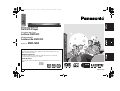 1
1
-
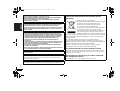 2
2
-
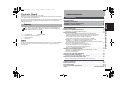 3
3
-
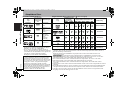 4
4
-
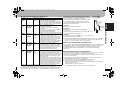 5
5
-
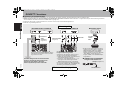 6
6
-
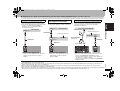 7
7
-
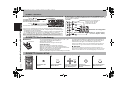 8
8
-
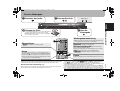 9
9
-
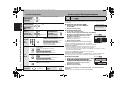 10
10
-
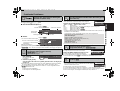 11
11
-
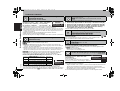 12
12
-
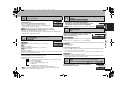 13
13
-
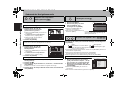 14
14
-
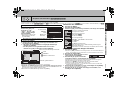 15
15
-
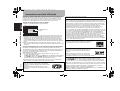 16
16
-
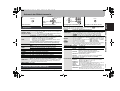 17
17
-
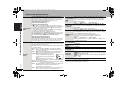 18
18
-
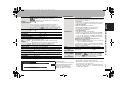 19
19
-
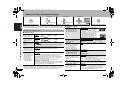 20
20
-
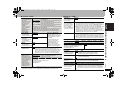 21
21
-
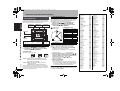 22
22
-
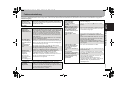 23
23
-
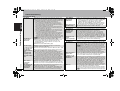 24
24
-
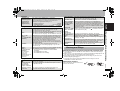 25
25
-
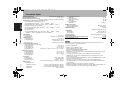 26
26
-
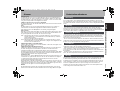 27
27
-
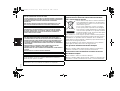 28
28
-
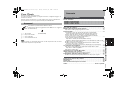 29
29
-
 30
30
-
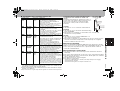 31
31
-
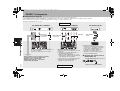 32
32
-
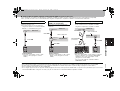 33
33
-
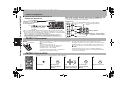 34
34
-
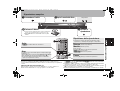 35
35
-
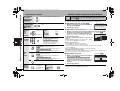 36
36
-
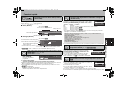 37
37
-
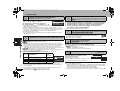 38
38
-
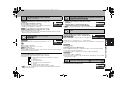 39
39
-
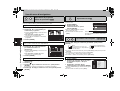 40
40
-
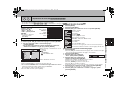 41
41
-
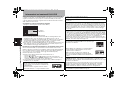 42
42
-
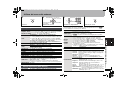 43
43
-
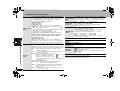 44
44
-
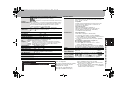 45
45
-
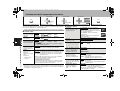 46
46
-
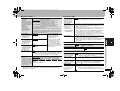 47
47
-
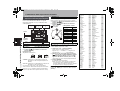 48
48
-
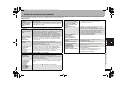 49
49
-
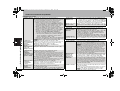 50
50
-
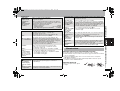 51
51
-
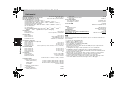 52
52
-
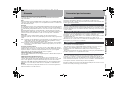 53
53
-
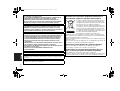 54
54
-
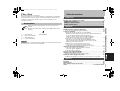 55
55
-
 56
56
-
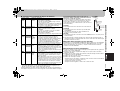 57
57
-
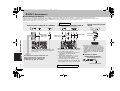 58
58
-
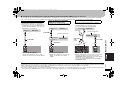 59
59
-
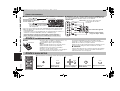 60
60
-
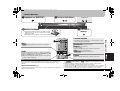 61
61
-
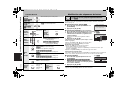 62
62
-
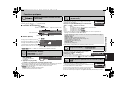 63
63
-
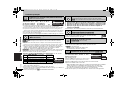 64
64
-
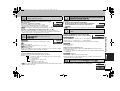 65
65
-
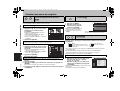 66
66
-
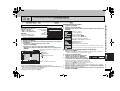 67
67
-
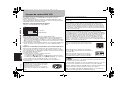 68
68
-
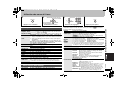 69
69
-
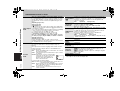 70
70
-
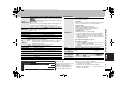 71
71
-
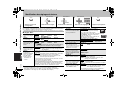 72
72
-
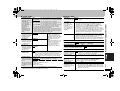 73
73
-
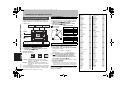 74
74
-
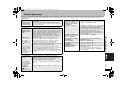 75
75
-
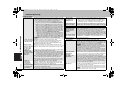 76
76
-
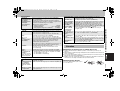 77
77
-
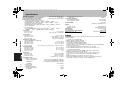 78
78
-
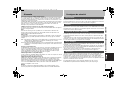 79
79
-
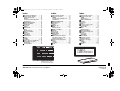 80
80
Panasonic dvd s52 Le manuel du propriétaire
- Catégorie
- Lecteurs DVD
- Taper
- Le manuel du propriétaire
- Ce manuel convient également à
dans d''autres langues
- italiano: Panasonic dvd s52 Manuale del proprietario
- Deutsch: Panasonic dvd s52 Bedienungsanleitung
Documents connexes
-
Panasonic SCHT855 Le manuel du propriétaire
-
Panasonic DVD-S29EG Le manuel du propriétaire
-
Panasonic DVDS42 Mode d'emploi
-
Panasonic DVDS47 Le manuel du propriétaire
-
Panasonic DVDS49 Le manuel du propriétaire
-
Panasonic SC-HT990 Le manuel du propriétaire
-
Panasonic DVDS422 Le manuel du propriétaire
-
Panasonic DVDS33 Le manuel du propriétaire
-
Panasonic DVDLX110 Mode d'emploi
-
Panasonic sc ht 545 Le manuel du propriétaire